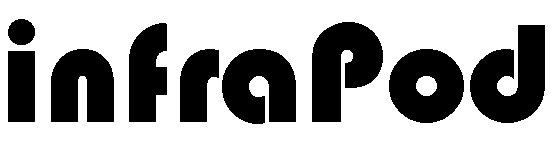Windows10のタスクバーにある時計を秒単位で表示させる方法をご紹介します。
レジストリを編集してタスクバーの時計を秒単位で表示させる
時計を秒単位で表示させるためにはレジストリを編集する必要があります。
注意
レジストリの編集は動作不良を発生させるリスクがあります
レジストリを編集するためには regedit というツールを使います。
[スタート]ボタンをクリックして下部にある検索ボックスに「regedit」と入力すると「レジストリエディター」が表示されるのでクリックして実行します。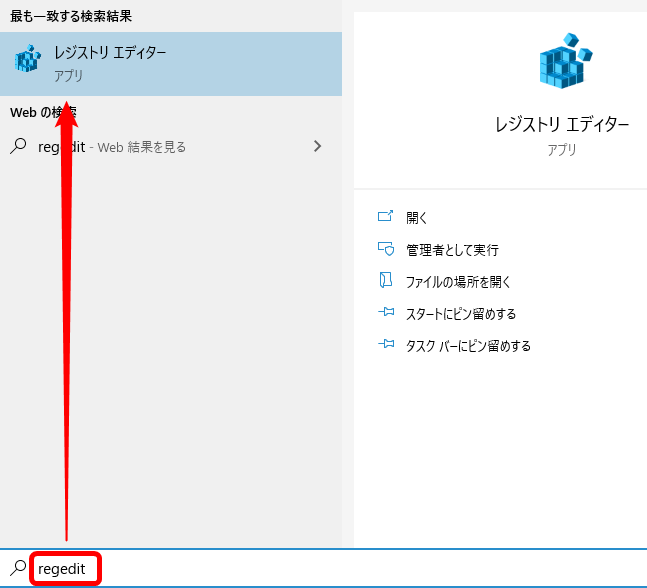
レジストリエディターを開いたら以下の場所に移動します。
コンピューター\HKEY_CURRENT_USER\Software\Microsoft\Windows\CurrentVersion\Explorer\Advanced
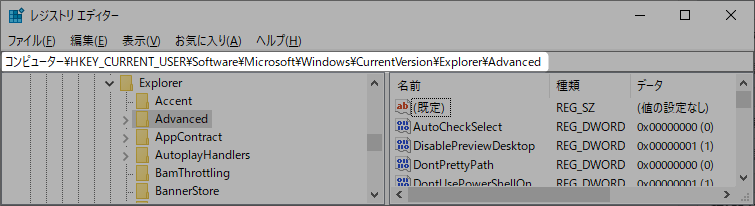
「Advanced」を右クリックして[新規]から[DWORD(32ビット)値]をクリックします。
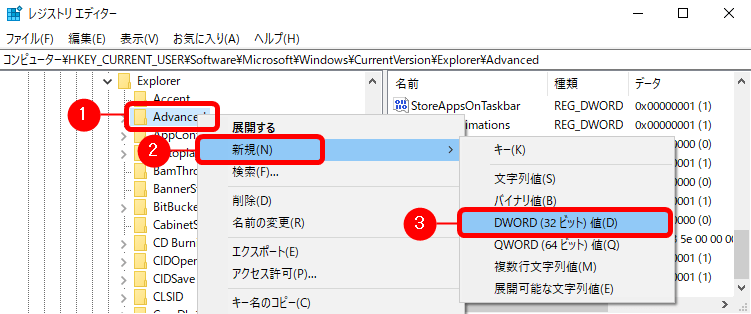
作成したら名前を「ShowSecondsInSystemClock」に変更します(右クリックで名前を変更できます)。
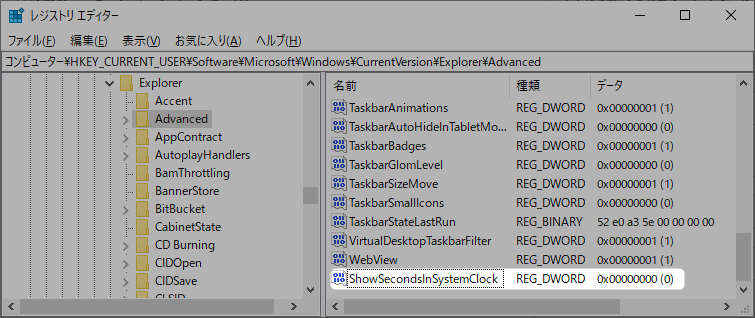
名前を変更したら「ShowSecondsInSystemClock」をダブルクリックして値の変更をおこないます。最初は値が「0」になっているので「1」に変更します。
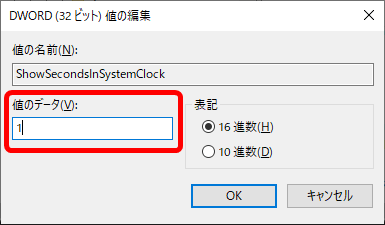
設定を有効にするためには再ログインする必要があります。
設定を戻す方法
設定を戻すには先ほど作成した「ShowSecondsInSystemClock」を削除するか、値を「1」から「0」に変更する必要があります。